|
|
| Модератор форума: k©קaso√® |
| Форум - gamer-mods Раздел для локализаторов модов Руководства и туториалы для локализации модов Перевод и работа с текстовыми файлами в .swf (Мой личный опыт редактирования и перевода файлов .swf) |
| Перевод и работа с текстовыми файлами в .swf |
19.02.2021 в 11:30:31, сообщение № 1
Здравствуйте коллеги!
На днях я столкнулась с необходимостью перевода файлов .swf. Это совершенно неизвестная для меня область и по началу мне пришлось побегать по сети в поисках вменяемого путеводителя. Но, как водится, либо я туплю, либо всё, что написано в этой области, написано для тех,"кто в теме". Я начала с преобразования файлов .swf в файлы .fla, используя программу JPEXS-decompiler (ссылка ниже). После распаковки получалось огромное количество файлов формата .as с которыми можно работать, используя Notepad++. Но вот запаковать потом всё это обратно достаточно сложно... Но нашёлся добрый человек под ником vwtrotsky и превратил сложную для меня задачу во вполне решаемую! Дело в том, что для программы JPEXS-decompiler есть расширение, которое позволяет манипулировать файлами скриптов (а именно их нам и нужно будет перевести), что называется "на лету". Итак, поехали... Для начала скачиваем JPEXS-decompiler ( https://github.com/jindrapetrik/jpexs-decompiler ), по ссылке пройти по "Download application" на последний релиз, скачать версию ZIP (Windows, Linux, Mac OS) и разархивировать в отдельно в папку. Затем скачиваем Adobe Flex SDK ( https://www.softpedia.com/get.....shtml ) и разархивируем в туже папку. Запускаем программу, кликнув дважды ffdec.exe, переходим к настройкам, нажимаем продвинутые настройки, переходим во вкладку Paths и прописываем путь.Должно получиться примерно так (Скрин 1), но у вас будет свой путь. Закрываем программу и мы готовы к работе. 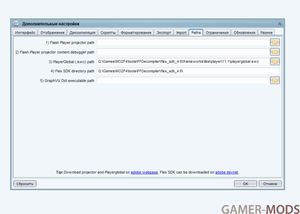 Скрин 1 Можно приступать. Запускаем программу, кликаем на кнопку "Открыть" во вкладке "Файл" (в самом верху окна программы) и прописываем путь до своих файлов .swf, выбираем нужный нам и при запросе программы нажимаем "Нет для всех". 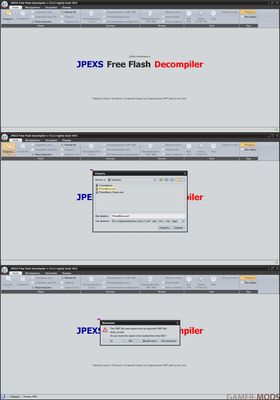 Скрин 2 У нас откроется поле в окне программы, с содержимым выбранного нами файла. Для запуска процесса редактирования "на лету" надо произвести кое-какие манипуляции (скрин 3): * В поле нажимаем "+" перед пунктом "Текст"; * В открывшемся списке жмём на DefineEditText (13), переходим в правое поле, жмём на "Редактировать" и заменяем слово "Value" на "Значение" (без кавычек), жмём "Сохранить"; * Переходим к DefineEditText (15), проделываем те же манипуляции, но в данном пункте заменяем "ON" на "ВКЛ" (обратите внимание на регистр, это важно); * Переходим в пункт DefineEditText (17) и заменяем "OFF" на "ОТКЛ". Мы готовы к редактированию скриптов. 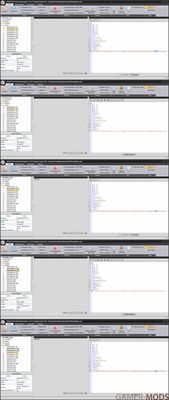 скрин 3 Закрываем кнопкой "-" пункт "тексты" и открываем "Скрипты" (Скрин 4). 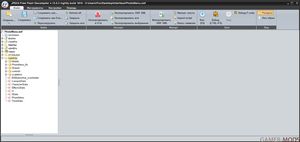 Скрин 4 Выбираем поочереди пункты с розовой иконкой и ищем строки, которым требуется перевод. Чаще всего это строки, начинающиеся со слова text:"Help" (в кавычках может быть любое другое слово или фраза). Если же будет вписано text:"$PM_MCM_Help", то это переводу не подлежит. После выделения нужного текста откроется правое поле, где в строке с тем же номером нужно осуществлять перевод. И потом не забудьте его сохранить. После сохранения у вас появится информационное окно о том, что изменения в скрипте успешно сохранены. Возможны и другие варианты расположения текста для перевода (см. скрин 5). 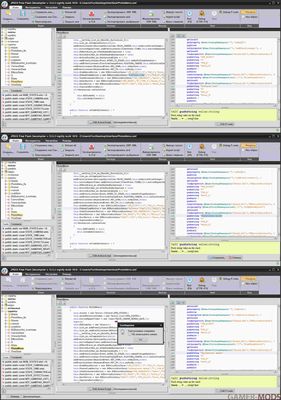 Скрин 5 В заключении сворачиваем все пункты в левом окне, выделяем самую верхнюю строку и кликаем на иконку дискеты "Сохранить". 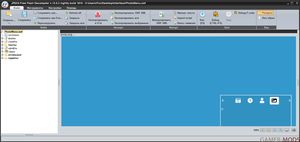 Скрин 6 Всё! Файл переведён! Всем удачи!!! ))) |
24.03.2024 в 00:44:58, сообщение № 3
Очень полезная статья, сейчас буду пробовать по этой инструкции перевести
|
24.03.2024 в 00:55:55, сообщение № 4
Adobe flex SDK не получается скачать по указанной в статье ссылке. Используйте эту https://archive.org/details/flex_sdks. Отсюда получилось скачать.
|
21.02.2025 в 17:50:12, сообщение № 6
Большое спасибо, что делитесь своим опытом. Получилось русифицировать мод "Lockpick Debug Menu" для Fallout 4. Мод простой и в принципе не обязателен в переводе, но мне хочется чтоб в игре было по максимуму на родном для меня языке. Большое вам спасибо!
|
| |||
| |||








